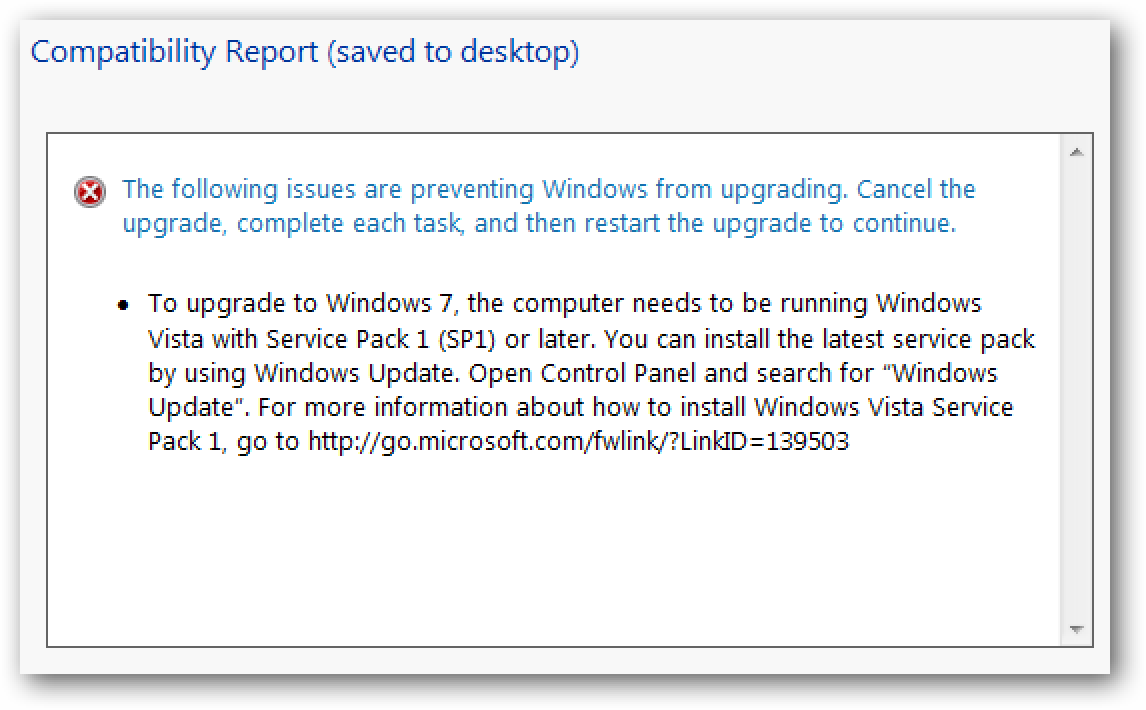Wi-Fi Assist est une nouvelle fonctionnalité sur iOS 9, qui retient beaucoup l’attention. Nous voulons discuter de Wi-Fi Assist aujourd’hui, expliquer ce qu’il fait et, surtout, le désactiver si nécessaire.
Si vous avez mis à niveau votre iPhone vers iOS 9 ou si vous avez choisi d’acheter un nouvel iPhone, vous avez reçu une nouvelle fonctionnalité plutôt merveilleuse appelée Wi-Fi Assist. Alors que de nombreuses sources d’information tirent la sonnette d’alarme sur Wi-Fi Assist, ce qui pourrait coûter aux utilisateurs des forfaits de données mobiles limités, notre opinion ne l’est peut-être pas.
Wi-Fi Assist fonctionne essentiellement comme ceci: imaginez que vous utilisez votre iPhone dans un café ou chez vous, et que vous sortez pour une raison quelconque et que votre signal Wi-Fi chute précipitamment, peut-être au point de devenir inutile. L’assistant Wi-Fi autorisera alors vos données mobiles à entrer afin que vous ne perdiez pas votre connexion.
Nous pouvons imaginer comment cela pourrait alarmer certaines personnes qui ont des limites de données mobiles. La vérité est que cela risque moins d’entraîner des surcoûts coûteux que d’éviter simplement ces moments frustrants où votre Wi-Fi est si faible que vous auriez de toute façon besoin de recourir aux données mobiles.
Il est assez simple de voir si vous êtes toujours connecté au Wi-Fi et à quel point votre signal est puissant en notant simplement l’indicateur dans la barre d’état.

Si vous êtes connecté via votre connexion mobile, cela sera noté de la même manière dans la barre d’état.

La particularité de l’assistance Wi-Fi est qu’elle est conçue pour fonctionner uniquement lorsque votre signal Wi-Fi est trop faible pour diffuser du contenu. Dans ce cas, vous remarquerez certainement que les choses allaient mal et que vous vous déplaciez là où le signal est le plus fort, ou que vous passiez quand même aux données mobiles.
Cela dit, il est possible de désactiver l’assistance Wi-Fi pour ne pas courir le risque de vous connecter à votre connexion mobile à votre insu. Ce n’est certainement pas déraisonnable et nous vous recommandons, si vous avez une limite de données, de faire preuve de prudence (l’assistance Wi-Fi est probablement mieux adaptée à ceux qui ont des forfaits de données illimités).
Désactiver l’assistance Wi-Fi
Tout d’abord, ouvrez les «Paramètres», puis appuyez sur «Cellulaire».
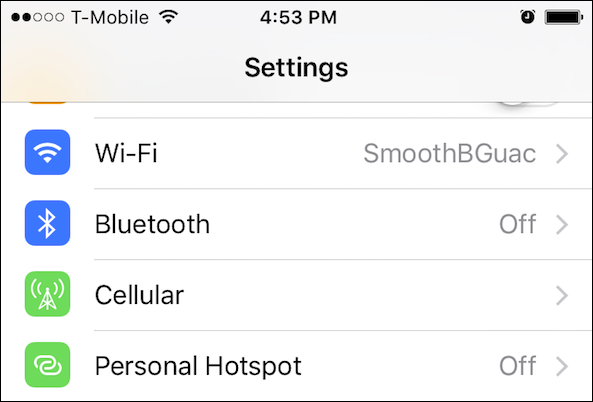
Dans les paramètres cellulaires, vous pouvez voir la quantité de données que vous avez utilisée jusqu’à présent au cours de la période en cours et désactiver toutes les applications dont vous pourriez ne pas vouloir utiliser votre connexion de données mobiles. C’est évidemment un très bon moyen de limiter l’utilisation des données mobiles dès le départ.

Faites défiler jusqu’au bas des paramètres cellulaires si vous souhaitez désactiver l’assistance Wi-Fi. Ce sera la dernière option sous tout le reste.

Il reste à prouver de manière concluante si Wi-Fi Assist créera réellement le type de surconsommations de données extravagantes que certaines sources d’informations disent qu’il le fera. Encore une fois, nous pensons que ce ne sera pas le cas, mais néanmoins, cela ne fait pas de mal d’être conscient de la fonctionnalité et de la désactiver si vous pensez que cela pourrait vous causer des problèmes ou si vous ne pensez tout simplement pas qu’elle est utile.
Dans la plupart des cas, cependant, nous pensons que cela est très utile et contribuera grandement à atténuer les maux de tête de connexion, par exemple lorsque vous essayez de trouver un itinéraire avant de vous éloigner de votre maison, mais votre signal Wi-Fi est simplement trop faible. À ce stade, pouvoir accéder à votre connexion de données mobiles sans désactiver au préalable le Wi-Fi sera une grande amélioration en termes de convivialité et de commodité.
Nous espérons que vous avez trouvé cet article utile. Si vous avez une question que vous aimeriez poser ou ajouter un commentaire, laissez vos commentaires sur notre forum de discussion.